
Привет! В этой статье мы разберем основные способы, как можно подключить планшет к телевизору через Wi-Fi для просмотра фильмов, фотографий, экрана рабочего стола планшета или же просто для прослушивания музыки. Задачи выбираете вы сами, моя же цель – показать доступные способы. Обо всем этом кратко и без воды читаем ниже.
Что-то может не работать у вас, могут появляться новые способы, в процессе попыток обязательно возникнут вопросы – пишите о своем опыте в комментариях к этой статье. Это может пригодиться другим читателям!
Основные способы
Ниже будут даны детали по каждому конкретному способу подключения. Здесь же остановимся на общем перечислении для краткого понимания технологий. В зависимости от поставленной задачи и возможностей вы и будете выбирать тот или иной способ. Но главное, что стоит уяснить, способ подключения не единственный и всегда есть из чего выбрать.
Как вывести изображение с Android смартфона или планшета на телевизор II СПОСОБА
Проще всего было бы подключиться через провод – современные планшеты через переходники поддерживают множество вариантов подключения – HDMI, USB, MHL, RCA, VGA и т.д. Но эта статья явно не об этом. Задача сводится к тому, что телевизор и планшет подключены к единой сети по Wi-Fi (как правило к роутеру) и нужно просто передать картинку с планшета на телек.
С одной стороны задача упрощается (ведь уже все есть под рукой), с другой стороны подружить 2 устройства в беспроводной связи удается далеко не всегда. Но мы все-таки попытаемся. Основные доступные способы подключения:
- Wi-Fi Direct и его ответвление Miracast – можно и контент смотреть, и экран дублировать.
- Сторонние приложения – как правило от официальных производителей телевизоров, но есть и общие аналоги.
- DLNA серверы – можно посмотреть фильм или фото на телевизоре, послушать музыку.
- AirPlay – для iPad.
По каждому из них предлагаю пробежаться ниже.
Далеко не все телевизоры и планшеты поддерживают удаленное подключение и дублирование экрана.
Wi-Fi Direct
Очень подробно по Wi-Fi Direct ранее мы уже писали в ЭТОЙ СТАТЬЕ.
Примерный план подключения без деталей указанной выше статьи (в зависимости от моделей может отличаться). Ключевой момент – планшет работает на Android, для iOS рекомендую действовать по аналогии и самостоятельно найти нужную опцию.
- На планшете: Переходим в Настройки – Беспроводные сети – Подключаемся к домашнему Wi-Fi.
- На планшете: Не выходя из меню подключения, заходим в Дополнительные настройки (отдельной кнопкой или же через меню «три точки»). Выбираете опцию «Wi-Fi Direct».
- На телевизоре: Заходите в настройки. Ищете опцию Wi-Fi Direct (здесь все сложнее, т.к. интерфейсы телевизоров заметно различаются между собой, т.к. нет единой операционной системы). Включаете ее, а в поиске должен появиться планшет, с которым мы и делаем сопряжение.
Дальше уже можете просматривать на экране фильмы и фотографию, а для отображения целого экрана через «Настройки» нужно активировать функция «Screen Mirroring» или «Дублирование экрана Miracast».
Сторонние приложения
Эти приложения можно спокойно найти в Play Market, скачать себе на планшет и уже с их помощью подключиться к телевизору. По сути, они делают предыдущие описанные функции, но в удобном интерфейсе – так можно явно избежать недопонимания от изменений в интерфейсах новых версий мобильных операционных систем.
Вот некоторые из них (подобраны под производителя, но как правило приложение может работать и с другими марками ТВ из-за одинакового стандарта):
- LG TV Remote
- Samsung Smart View
- Sony TV SideView
- Panasonic TV Remote 2
- Toshiba Remote
- Philips MyRemote
- Sharp AQUOS Remote Lite
DLNA
Для правильной работы телевизор должен поддерживать эту технологию.
DLNA – технология медиасерверов. Удобно использовать для просмотра видео. На планшет вы должны установить любое подходящее DLNA приложение, через которое можно будет разрешить доступ телевизору к нужным папкам и файлам. Т.е. вы закачиваете все свои фильмы на планшет, активируете приложение, а уже телевизор спокойно подключается к этому созданному «медиасерверу» и воспроизводит все, что вы захотите.
- BubbleUPnP
- iMediaShare
- DLNA сервер
- AirWire
- MediaServer
Вот пример использования последней программы:
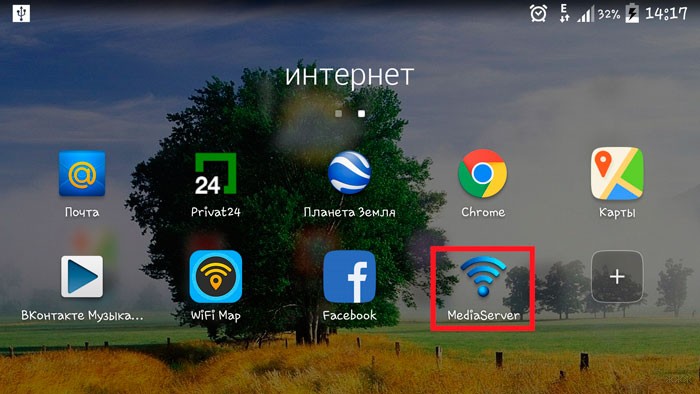
- Указываете чем нужно поделиться с телевизором:
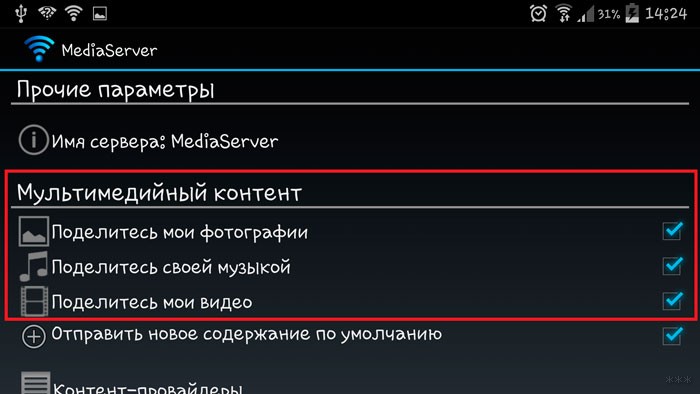
- В телевизоре заходите в нужный раздел. На моем LG – через LG Smart Share видно эти файлы. Как вариант – можно прямо из приложения отправить файл на просмотр с планшета на телевизор, а на телевизоре останется просто подтвердить его воспроизведение.
AirPlay
Предыдущие технологии в основном распространялись на планшеты с Андроидом. Для владельцев iPad есть другая вещь – AirPlay. Но технология сильно завязана на продукции Apple – для ее работы дополнительно потребуется телевизор Apple или ТВ приставка Apple TV.
Для зеркалирования в случае нахождения совместимых устройств в локальной сети в шторке появится обнаруженный телевизор, а для сопряжения с ним достаточно выделить эту опцию:
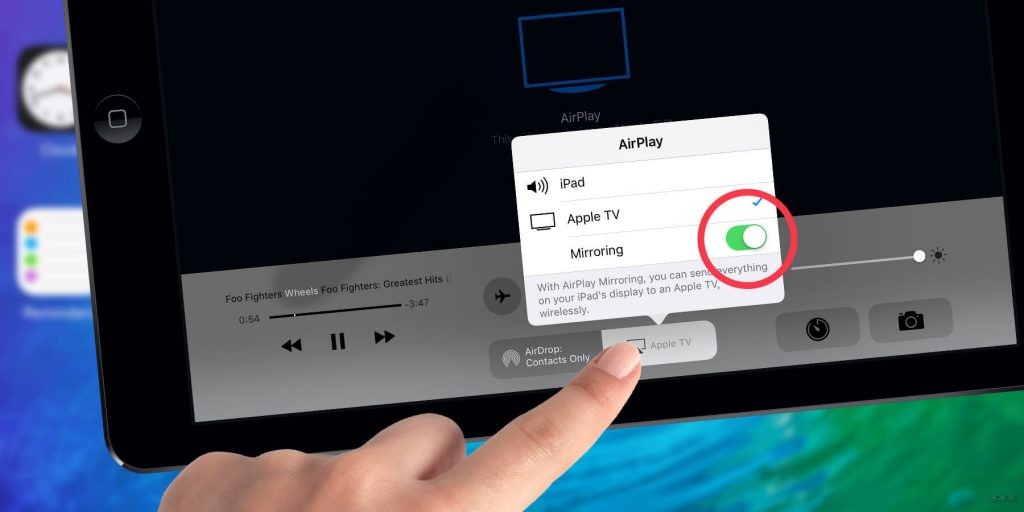
Youtube
Очень классная и удобная функция. Можно запустить на планшете приложение Youtube, и, если какой-то подходящий телевизор появится в вашей локальной сети, просто расшарить на него любое видео:
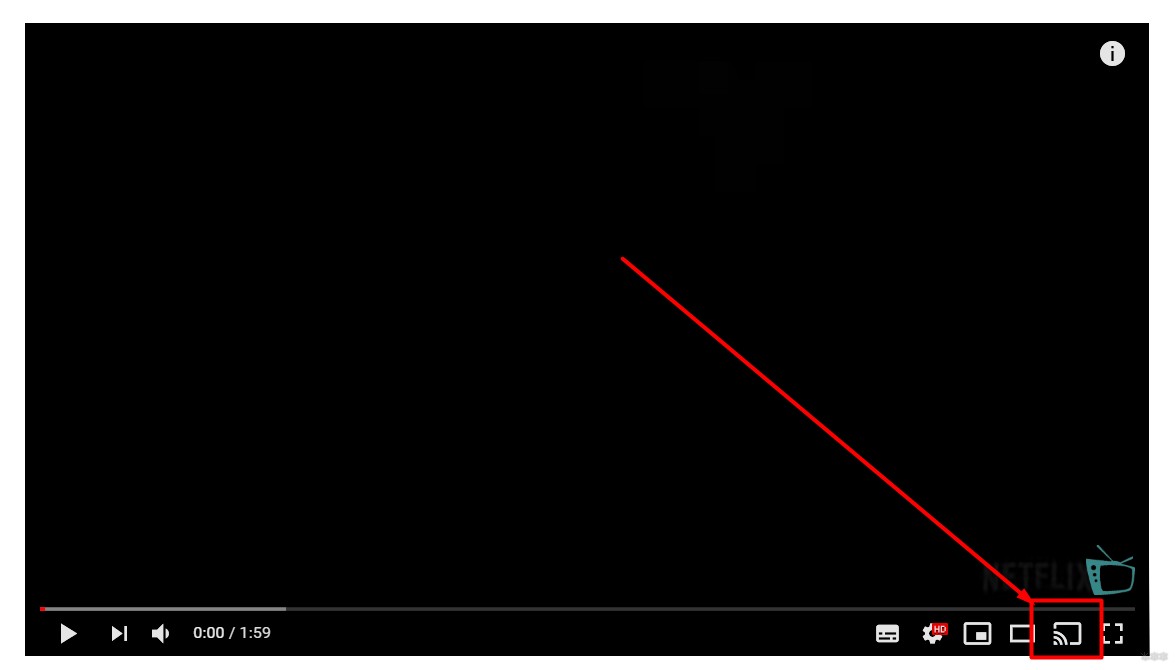
Общие методы были рассмотрены. По каждому из них скорее всего у нас есть крупные дополнительные статьи со всеми деталями. Так что если что-то не получается – пишите комментарии, попробуем ответить на ваш вопрос при первой возможности. До новых встреч!
Источник: wifigid.ru
Выводим изображение с планшета на телевизор – проводные и беспроводные способы подключения

Экран планшета, конечно, больше, чем у смартфона, но он недостаточно велик, чтобы с комфортом насладиться просмотром фильма в высоком качестве или фотографий. Тем более он мал для тех, кто профессионально занимается черчением, графиками или обработкой изображений. Подключить планшет к телевизору несложно, и каких-либо специальных знаний не понадобится. Но, вполне вероятно, понадобится докупить определенное оборудование. Какое именно – зависит от используемого метода синхронизации устройств.
Разобравшись с подключением, будет возможность выводить картинку с планшета на большой экран телевизора, чтобы смотреть фильмы, фотоснимки, играть в игры или работать в мобильных программах, запускать демонстрации, электронные книги и многое другое.
Проводное подключение планшета к телевизору
С помощью кабелей подключаются преимущественно к старым моделям ТВ, не поддерживающим беспроводную синхронизацию. Но надо понимать, что если соединение выполняется через аналоговые интерфейсы, страдает качество изображения – трансляция будет идти не в максимальном разрешении.
Зато не придется устанавливать вспомогательный софт, достаточно наличия того или иного кабеля, переходника. У каждого варианта свои сильные и слабые стороны, и изучив их, можно подобрать оптимальный.
USB

Этот способ используется, когда достаточно получить доступ к содержимому планшета. То есть «серфить в сети», открывать настройки гаджета не выйдет, только запускать фото, видео и аудио, заранее загруженные на таблет.
Преимущества соединения посредством USB:
- для подключения можно использовать комплектный кабель для зарядки планшета;
- просто и быстро;
- не нужно покупать дополнительные шнуры, устанавливать какие-либо приложения;
- соединенный с ТВ планшет будет заряжаться;
- получится открыть практически все форматы файлов (зависит от модели телевизора).
Что Android-гаджеты, что iOS, подключаются общим принципом:
- Один конец кабеля вставляют в гнездо для зарядки планшета.
- Второй конец вставляют в USB-порт телевизора. Он подписан, и расположен сзади или сбоку корпуса.
- Когда устройства будут соединены физически, ТВ автоматически обнаружит планшет и предложит выбрать типы файлов (аудио- или видеозаписи). Более выбора варианта на экране телевизора отобразятся папки с файлами, которые можно запустить.
- Бывает, ТВ сам не обнаруживает, что к нему подключили другой гаджет. В таком случае надо вручную указать источник сигнала через настройки. Обычно это делается кнопкой «Source» (источник), имеющейся на пульте ДУ. Нажав на нее, надо выбрать «USB».
- На экране планшета в это время появится окно, где на выбор будет несколько режимов работы. Нужный называется «Передача файлов» или «Использовать как внешний накопитель».
- Пользуясь пультом остается открыть нужную папку и запустить интересующий файл.
При соединении через USB планшет работает как большая флешка.
HDMI

В отличие от интерфейса USB, по HDMI передается цифровой сигнал в максимальном качестве, вплоть до Ultra HD (4K), поэтому для просмотра фильмов этот способ приоритетнее.
Для синхронизации устройств необходим HDMI-шнур. Если в комплекте с планшетом он не шел, надо будет купить отдельно, благо он продается в любом компьютерном магазине или быттехнике.
Есть две разновидности провода:
- с одинаковыми штекерами на обоих концах (Type A, Standart);
- на одном конце штекер сугубо для подключения к планшету (mini HDMI, Type C).
Если в наличии первая разновидность, вероятно, потребуется переходник, так как не каждая модель планшета оснащена интерфейсом HDMI Type A. Во втором случае получится подключиться напрямую, используя только кабель.
Принцип соединения:
- Оба устройства объединяют проводом.
- На телевизоре выставляют источник сигнала HDMI.
- На экране ТВ отобразится то, что в текущий момент показано на дисплее планшета.
Управление осуществляется на таблете. Способ с использованием HDMI, помимо высокого качества картинки, хорош еще тем, что по этому интерфейсу одновременно передается аудио- и видеосигнал, соответственно, дополнительные кабеля не понадобятся.
RCA

Это универсальный разъем, в народе более известный как «тюльпан». С его помощью планшет можно соединить даже со старым кинескопным телевизором. RCA – коаксиальный провод с тремя штекерами на одном конце: красным, белым и желтым. Каждый из них вставляют в гнездо соответствующего цвета на панели ТВ.
При подключении посредством «тюльпана» планшет работает как флеш-накопитель, то есть пользователь сможет запустить музыку, фильм или открыть фотографию. Дублирование экрана будет недоступно. Так как разъем RCA – аналоговый, чтобы планшет не разряжался, к нему дополнительно придется подключать зарядное устройство.
Этот способ подойдет для синхронизации далеко не всех планшетов. Просто RCA – аналоговая технология, и на аппаратном уровне ее поддерживает малая часть распространенных сегодня таблетов. Да и разъемов для подключения «тюльпана» на планшете нет, соответственно, для реализации способа потребуется переходник, преобразовывающий цифровой сигнал в аналоговый – HDMI-to-AV.
После подключения адаптера и соединения устройств подходящим шнуром, берут пульт ДУ, открывают настройки телевизора, и выбирают устройство вывода (источник).
MHL

Речь идет о специальном адаптере для мобильных устройств, оснащенном входом USB и выходом HDMI. Решение появилось не так давно, и оно позволяет пользоваться преимуществами обоих методов. То есть на телевизор выводится изображение в высоком качестве, и параллельно гаджет подзаряжается. Цена переходника доступная, и отыскать его можно в магазине бытовой техники или компьютерном сервисе.
Прежде чем воспользоваться этим способом надо учесть пару моментов:
- не все модели телевизоров поддерживают стандарт Mobile High-Definition Link. Если в документации к технике есть маркировка MHL – можно пробовать;
- в случае отсутствия поддержки технологии понадобится переходник типа MHL-HDMI.
Как вывести картинку с планшета на телевизор этим способом:
- Узкий контакт переходника подсоединяют к таблету.
- Широкий, который выходит из гнезда HDMI – к ТВ.
- Запускают оба устройства.
- В настройках телевизора активируют опцию «Автоматическое изменение входа» («Auto Input Change»), чтобы он автоматически считывал подаваемый сигнал.
- Начинают просмотр.
Важно, чтобы сам планшет был MHL-совместимым, что указывается в инструкции к нему. Кроме того, есть девайсы, способные принимать звонки и СМС, даже когда подключены к телевизору.
VGA

Обычно этим методом пользуются, когда надо соединить монитор с разъемом видеокарты ПК или ноутбука. Но подходит он и для подключения планшетных компьютеров.
Чтобы его реализовать, в первую очередь надо убедиться, что на панели ТВ есть разъем VGA. Обычно он выделен синим или черным цветом, и такая же цветовая маркировка присуща штекерам на шнуре.
Так как планшеты не оборудуются интерфейсом VGA, нужно обзавестись переходником mini HDMI на VGA. Другой момент – по этому разъему передается только видеосигнал. Для воспроизведения звука можно подключить к стандартному аудиоразъему планшета (3.5 мм) внешнюю аудиосистему, или отыскать такой переходник, на котором дополнительно будет нужный разъем для аудио.
Этим способом можно передавать данные с таблета даже на старый телевизор. Но так как используется аналоговый вход, высокого качества конечного изображения ждать не стоит. Обычно через VGA интерфейс к телевизору подключают компьютер.
Беспроводной вывод изображения с планшета на ТВ
Шнуры, тянущиеся по всей квартире, мало кого обрадуют. Сегодня предпочтительный вариант синхронизации двух устройств – беспроводные технологии. Все новые телевизоры с функцией Smart TV оснащены модулями Wi-Fi и Bluetooth. Как и в случае с проводным подключением, доступно несколько способов.
Да, отсутствие проводов — это удобно, но есть у беспроводного соединения существенный недостаток – проблемы со связью. Возникать они могут по разным причинам: маленькая скорость интернета, в комнате работает другая техника, излучающая сильные электромагнитные волны и т.д. Фильмы и фотографии будут загружаться быстро, а вот поиграть с комфортом вряд ли получится ввиду небольших задержек.
Bluetooth

Обычно по блютузу передают аудиосигнал. По этой причине технология поддерживается практически всеми современными девайсами: смартфонами, беспроводными наушниками, смарт-часами, планшетами и пр. Тем не менее, по Bluetooth доступна передача и видеосигнала, но для этого понадобится скачать и поставить соответствующий софт с магазинов приложений App Store или Play Market.
На практике по Bluetooth крайне редко передают изображение, так как технология не позволяет транслировать видеосигнал в режиме реального времени, да и качество картинки оставляет желать лучшего. Предпочтительней синхронизовать устройства по Wi-Fi.
Wi-Fi

Метод актуален для тех, у кого есть телевизор с функцией Smart TV, оснащенный встроенным модулем беспроводной связи. Чтобы синхронизация удалась, на ТВ также должна быть поддержка Wi-Fi Direct.
Инструкция по подключению:
- В настройках планшета открыть раздел «Беспроводные сети», отыскать там и активировать опцию «Wi-Fi Direct».
- В настройках ТВ зайти в раздел «Сеть» и тоже включить «Wi-Fi Direct». Путь к этой опции может быть другой, что зависит от модели и производителя техники.
- После активации технологии в списке отобразится планшет, и остается выбрать его.
- Таблетом можно пользоваться как пультом ДУ, но для этого придется загрузить специальную программу.
Подключив планшет к телевизору по Wi-Fi, пользователь сможет: просматривать фото, прослушивать музыку, воспроизводить видео (за исключением стриминговых). Для передачи изображения с планшета на ТВ есть функция «Screen Mirroring», доступная начиная с ОС Android 4.0 и выше. Чтобы начать дублировать экран, надо в настройках отыскать соответствующую опцию и выбрать в перечне телевизор.
Miracast

Особенность этой технологии в том, что можно синхронизовать два устройства без применения роутера. Также она позволит задействовать телевизор в качестве второго монитора – дублирование экрана. К качеству изображения вопросов не возникает, так как поддерживается формат вплоть до 4K. Но в требовательную игрушку не поиграешь, так как картинка будет слегка запаздывать.
Как подключить:
- В настройках Smart TV включить функцию «Wi-Fi Direct».
- В параметрах таблета отыскать раздел «Дублирование дисплея Miracast», нажать «Начать».
- На дисплее отобразятся устройства, с которыми можно синхронизоваться.
- В списке выбрать телевизор с включенным «Вай-Фай Директ».
После выполнения этих действий экран автоматически будет продублирован.
Allshare

Разработчик этой технологии – южнокорейский гигант Samsung. Для настройки соединения в первую очередь понадобится подключить технику к беспроводной сети. Затем на планшете и телевизоре запускают программу «Allshare» (на некоторых моделях ТВ она называется «Samsung Smart View»). Для таблета она бесплатная, и скачивается с магазина Play Market.
В программе есть встроенный файловый менеджер. После подключения телевизора и планшета к интернету, открывают приложение и выбирают функцию с названием типа «Вывод изображения на большой экран ТВ». Дублирование дисплея технология не поддерживает, поэтому ею редко пользуются. Можно воспроизвести только тот контент, который был предварительно загружен.
AirPlay

Фирменная технология Apple, используемая для синхронизации планшетов этого бренда с телевизором. Ее особенность – на большом экране дублируется контент, проигрываемый на iPad, то есть можно смотреть фильмы онлайн.
Чтобы подсоединить таблет к ТВ необходимо оба устройства подключить к домашней беспроводной сети. Если техника совместима, на панели управления iPad отобразится окно для запуска трансляции. Так как метод работает только с устройствами Apple, помимо фирменного планшета нужна еще приставка Apple TV.
Технология AirPlay хороша тем, что данные передаются с минимальной задержкой, а значит можно будет не только смотреть фильмы, но и играть.
Выделить какой-либо способ как лучший нельзя, так как отличаются телевизоры, потребности пользователей. Если провода не смущают, лучше использовать подключение по HDMI кабелю, чтобы картинка была наилучшего качества. В случае со старым телевизором, для синхронизации устройств подойдет RCA кабель или VGA разъем. А если дома есть Wi-Fi и телевизор с функцией Smart TV – будет еще проще.
Источник: televizor.top
Как подключить планшет к телевизору — Простой способ

Обычный современный планшет может использоваться не только как компактный медиацентр для просмотра фильмов, прослушивания музыки и игр, но и как устройство вывода, подключенное к телевизору, позволяющее делать все вышеперечисленное на большом экране. Как подключить планшет к телевизору, какие для этого нужны провода и что это нам даст в итоге — обо всем мы расскажем в этой статье
Как подключить планшет к телевизору по HDMI

Наиболее продвинутый и полифункциональный способ, при котором планшет частично берет на себя функции Smart приставки. Что для этого нужно сделать? Для начала нам понадобится HDMI адаптер, который вы можете приобрести в любом магазине бытовых приборов, часто он идет также в комплекте с планшетом.
Если же разъем изначально присутствует в вашем планшете — никаких адаптеров не понадобится, нужен лишь двойной HDMI шнур. Как выглядит нужный нам порт вы можете узнать из инструкции, прилагаемой к устройству. HDMI присутствует во всех современных телевизорах, но если у вас старенький ТВ, убедитесь также в наличии порта и на нем.
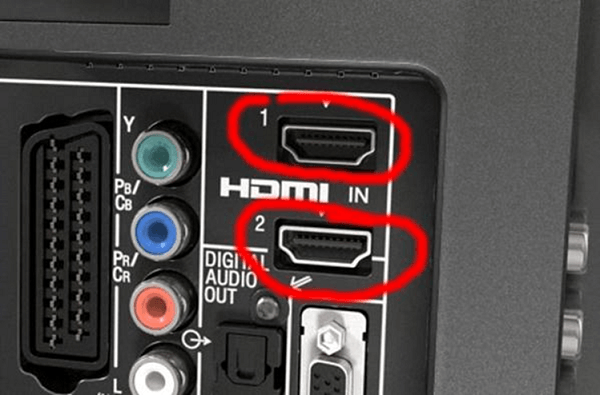
- После того, как мы подсоединили оба устройства, настройка аудио и видео сигнала начнется автоматически, если этого не произошло, нам нужно автоматически войти в режим отладки на планшете и телеприемнике и сделать следующее: в параметрах телевизора указать входное значение для HDMI – порта, а на планшете обозначить этот порт для выхода сигнала.
- В том случае, если поколения HDMI портов на телевизоре различаются, могут понадобиться адаптеры HDMI под Microusb, но в этом случае качество передаваемого через шнур сигнала не будет самым оптимальным.
- Новейший стандарт HDMI 2.0 обеспечивает наилучее качество сигнала, поддерживая вплоть до UltraHD, пропускная способность канала при этом возрастет до 18.2 гб/с. Жаль, что этот стандарт был введен совсем недавно, и еще не получил широкого распространения на устройствах, при этом все чаще заменяет собой первое поколение.
Когда настройка подключения завершена, изображение с планшета выводится на ТВ, при этом планшет становится панелью управления медиасистемы. Так как сигнал идущий по кабелю — цифровой, мы можем наблюдать изображение высокого качества даже не прибегая к услугам смарт-приставки. Более того, активировав функцию «display mirror» мы получаем реплику одного изображения на телевизоре и девайсе. Вместо кучи проводов — всего один шнур, но именно шнур становится камнем преткновения для повсеместного внедрения HDMI – так рабочее пространство планшета оказывается занято дополнительным слотом.
Как подключить планшет к телевизору по USB
Итак, чтобы использовать планшет для подключения к телевизору по USB нам понадобится наличие MHL стандарта у планшета. В противном случае — телевизор не даст девайсу контроль и будет воспринимать его как обычную USB флешку. MHL протокол объединяет в себе интерфейс HDMI и USB.

Заходим в настройки планшета, включаем передачу по MHL, после чего подключаем через USB-HDMI адаптер в соответствующие порты и начинаем погружение. В таком режиме мы можем общаться с нашими друзьями в месенджерах, включая стриминговые видеосервисы, запускать видео большого разрещения. К сожалению, вы не можете использовать MHL интерфейс одновременно для HDMI и USB соединения, поэтому позаботьтесь заранее, если ваш телефон разряжен.
Как подключить планшет к ТВ через тюльпан

Если вы не особый фанат современного ТВ с кучей рекламы и телевизор у вас стоит старый и советский, ни один из выше предложенных вариантов вам не подойдет. Но уж точно на любом телевизоре можно обнаружить RCA-интерфейс, в быту именуемый «Тюльпаном». Для объединения планшета с таким телевизором вам понадобится не простой адаптер, а переходник-конвертер, который в отличие от современного адаптера найти на рынке чуть сложнее.
- Вы не сможете управлять старым ТВ через планшет, но можете использовать его как экран, проигрывать музыку и смотреть фильмы, выводится идентичное планшетному масштабированное изображение
- RCA-переходник трансформирует изображение более высокого порядка(цифровое) в сигнал для аналогового телевидения
Нам потребуется подключить устройство вывода (в нашем случае планшет с HDMI разъемом) к телевизору через соответствующие цвета в разъемах-тюльпанах — видео и аудио. В настройках телевизора выбираем режим устройства вывода. Если все сделано правильно — убедитесь, что даже к старому телевизору можно подключить современное устройство, хотя признаться качество сигнала будет хромать, из-за того что аналоговый сигнал предшествует цифровому по иерархии.
Как подключить планшет к ТВ без проводов
Вы скажете, что шнуры и провода — прошлый век, и будете правы. Уже сейчас беспроводные технологии помогают нам избавиться от кучи лишних аксессуаров, одновременно ускоряя процесс настройки. В некоторых телевизорах, имеющих встроенный Wi-Fi адаптер, по умолчанию производителем предустановлены специальные утилиты, позволяющие упростить соединение ТВ с любым устройством. Мы рассмотрим 2 самые ходовые из них: Wi-Fi Direct и Wi-Fi Miracast.
Wi-Fi Direct
- Заходим в настройки гаджета. В разделе «Беспроводные сети» находим опцию «Wi-Fi Direct», ставим галочку напротив, затем идем в настройки телепередатчика.
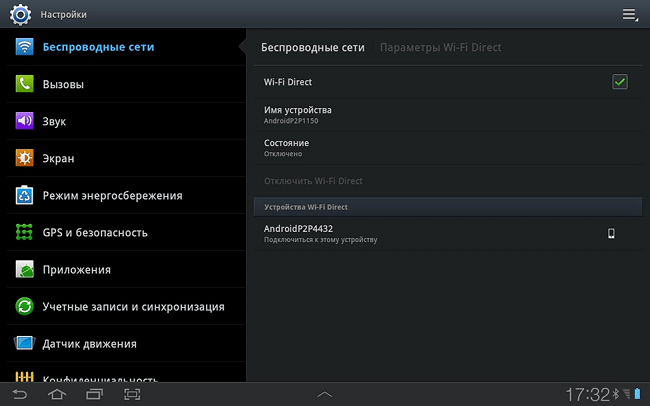
- В параметрах ТВ находим раздел «Сеть». Путь к этому разделу может различаться в зависимости от модели телевизора. Выбираем «Wi-fi Direct».
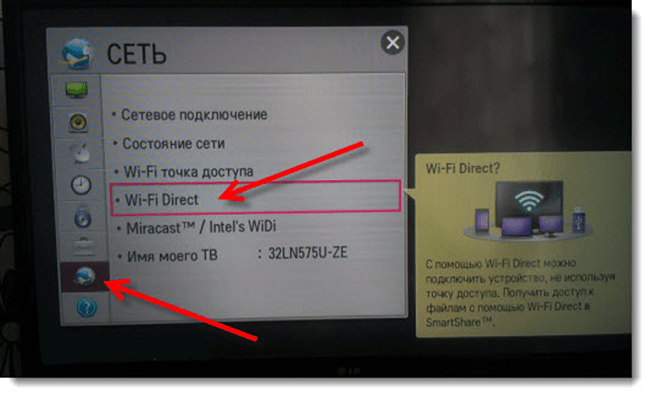
- В открытом окне настроек этой функции ставим ползунок в положение «Вкл», находим наше устройство, синхронизируем с телевизором.
- Если вы собираетесь управлять телевизором, вам понадобится скачать соответствующие приложения в маркете, в остальных случаях вы сможете только просматривать фотографии и слушать музыку, транслировать не-стриминговые видео.
Wi-Fi Miracast
Абсолютно инновационный протокол, позволяющий вывести прямое изображение с планшета на ТВ. Только-только начинает появляться на мобильных устройствах, но заслуживает упоминания. Пока что проходит дополнительные тестирования, но уже сейчас вы можете узнать, есть ли функция в вашем гаджете. Для этого зайдите в настройки планшета, в разделе «Экран» найдите меню «Беспроводной проектор».
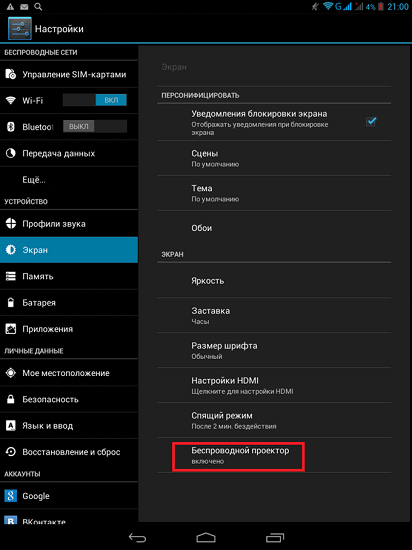
Из-за своего пока что экспериментального распространения функция может вызывать сбои в работе оборудования или конфликты в части ПО, и тогда вам ничего не остается, кроме как подключить планшет к телевизору способом попроще.
- ← Что делать если компьютер не видит флешку
- Как подключить внешнюю видеокарту к ноутбуку →
Источник: nehrena.ru